Kérdés
Probléma: Hogyan lehet megtudni az IP-címét Macen?
Szia! Új vagyok a macOS eszközökben. Elkezdtem használni a Mac számítógépet, és szeretnék hálózatot létrehozni és fájlokat megosztani, ezért tudnom kell az eszközöm IP-címét. Nem tudom, hogyan tudhatnám meg. Lehet, hogy könnyű, de tudnál segíteni?
Megoldott Válasz
Az Ön IP-címe fontos tény, függetlenül attól, hogy az eszközt Mac vagy Windows termékként futtatja. A felhasználóknak több problémájuk van, ha olyan ismert módszereket próbálnak ki Mac-en, amelyek korábban működtek Windows-gépeken, mivel az operációs rendszerek sok eltérést mutatnak. Az IP-cím kiderítése is ezek közé tartozik.
[1]Ahhoz, hogy megtudja IP-címét Mac rendszeren, csatlakoznia kell egy hálózathoz, mert így kapja meg a hozzárendelt címet. Az IP-cím négy számjegyből áll, amelyeket pontok választanak el, és készletenként három számjegy található.[2] A belső IP-cím jelöli a helyet a helyi hálózaton, a külső IP pedig az internetkapcsolat címe. Mindkettőt megtudhatja.
Használhatja a technikaibb módszert, hogy megtudja IP-címét Mac rendszeren, és használja a grafikus felhasználói felületet és a parancssort. Ezek a módszerek ugyanazok lehetnek, ha vezeték nélküli kapcsolaton vagy kábelen keresztül csatlakozik az internethez. Az IP-cím ismerete értékes lehet a PUP-fejlesztők és más rosszindulatú szereplők számára.[3] Ha valaki tudja az IP-címét, akkor a földrajzi helyadatokon keresztül megtalálhatja, és még a gépet is feltörheti.
Azt is fontos megjegyezni, hogy a MAC-cím eltér az IP-címtől. A gépi hozzáférés-vezérlés címe egy sorozatszám, amely minden hálózati adapterhez van hozzárendelve, és csak a következő eszközig terjed a hálózaton. A MAC-cím nem haladja meg az útválasztót, és nem fenyegeti a feltörés veszélye. Ha az IP-címet keresi, a hálózatot az IP-címmel kell biztonságossá tennie, nem a MAC-címmel. 
Hogyan lehet megtudni az IP-címet Mac-en
A számítógép csúcsteljesítményének helyreállításához meg kell vásárolnia a licencelt verziót Reimage Reimage javító szoftver.
Néha csak annyit kell tennie, hogy rákeres a „hogyan lehet megtudni az IP-címét Mac rendszeren” kifejezésre, és a cím felül jelenik meg. Előfordulhat, hogy meg kell találnia a belső IP-címét, vagy meg kell változtatnia a címet egy VPN-szoftver segítségével, ezért néhány lehetőséget lebontunk Önnek. Ne feledje az adatvédelem és a biztonság fontosságát, így nem kell eltávolítania a rosszindulatú programokat és vírusokat a gépről. Ne feledje, hogy a hackerek megszerezhetik az IP-címet, és összegyűjthetnek néhány részletet a szokásairól, ezért fuss ReimageMac mosógép X9 Mielőtt bármilyen változtatást végrehajtana, láthatja a PUP-okat vagy az esetlegesen veszélyes programokat.
Nézze meg külső/nyilvános IP-címét Mac rendszeren
A számítógép csúcsteljesítményének helyreállításához meg kell vásárolnia a licencelt verziót Reimage Reimage javító szoftver.
- Nyisd ki Rendszerbeállítások gombra kattintva Apple logó.
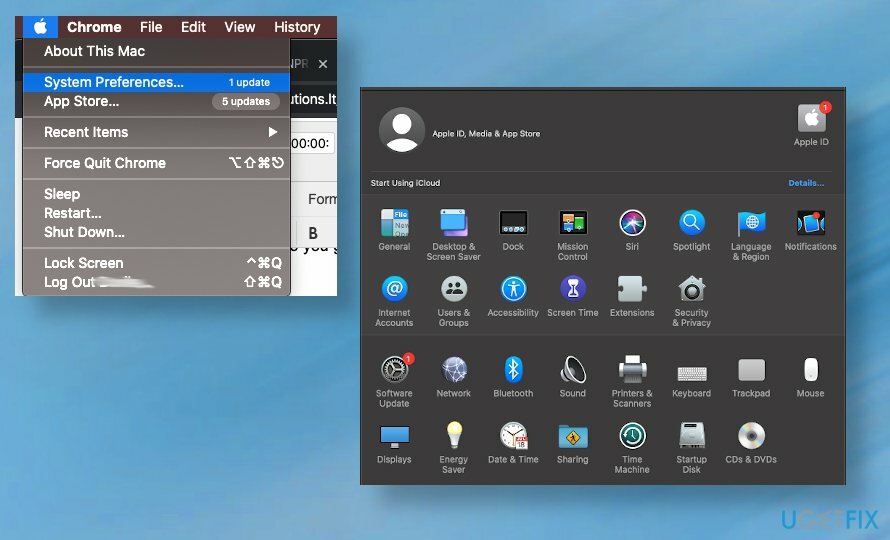
- Választ Hálózat.
- Jelölje ki a zöld pont lehetőséget a bal oldalon.
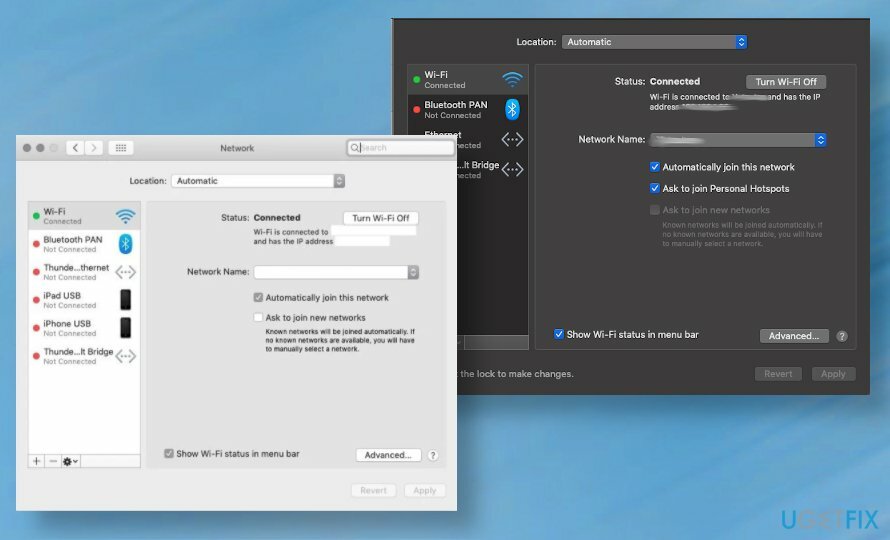
- Látnod kéne csatlakoztatva jobbra.
- A IP-cím alatta látható.
Keresse meg helyi IP-címét Macen
A számítógép csúcsteljesítményének helyreállításához meg kell vásárolnia a licencelt verziót Reimage Reimage javító szoftver.
- Ha tudnia kell az IPv4-címét, végignézheti a Hálózat szakasz be Rendszerbeállítások és Kiemel a zöld-pont választási lehetőség.
A terminál használatával megtudhatja IP-címét Mac rendszeren
A számítógép csúcsteljesítményének helyreállításához meg kell vásárolnia a licencelt verziót Reimage Reimage javító szoftver.
- Kattintson ⌘ + Szóköz a billentyűzeten, és keresse meg a terminált.
- Miután megnyílik a rendszer Terminál, típus ipconfig getifaddr en0 és ütött Belép.
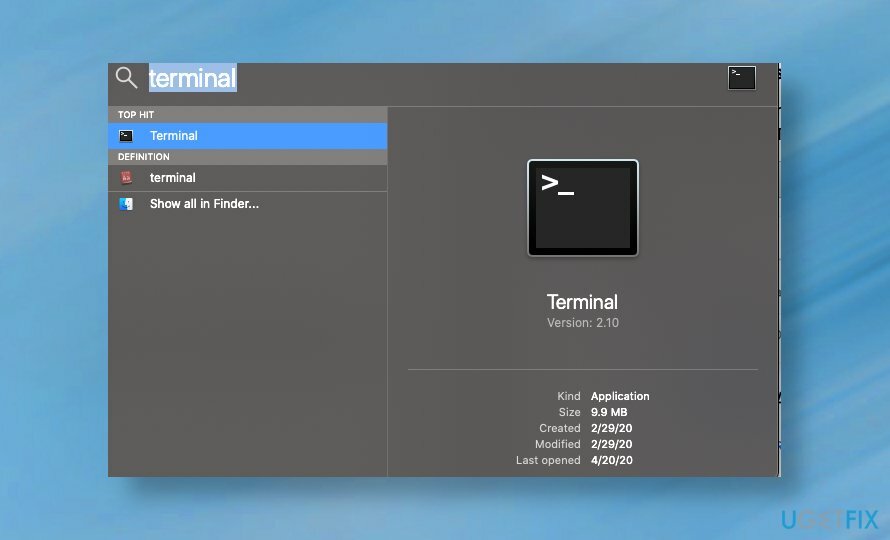
Optimalizálja rendszerét, és tegye hatékonyabbá a működését
Optimalizálja rendszerét most! Ha nem szeretné manuálisan ellenőrizni számítógépét, és nem próbálja megtalálni a lassító problémákat, használhatja az alábbiakban felsorolt optimalizáló szoftvereket. Mindezeket a megoldásokat az ugetfix.com csapata tesztelte, hogy megbizonyosodjon arról, hogy segítenek a rendszer fejlesztésében. Ha egyetlen kattintással szeretné optimalizálni számítógépét, válassza az alábbi eszközök egyikét:
Ajánlat
csináld most!
Letöltésszámítógépes optimalizálóBoldogság
Garancia
csináld most!
Letöltésszámítógépes optimalizálóBoldogság
Garancia
Ha nem elégedett a Reimage programmal, és úgy gondolja, hogy nem tudta javítani számítógépén, forduljon hozzánk bizalommal! Kérjük, adja meg a problémájával kapcsolatos összes részletet.
Ez a szabadalmaztatott javítási eljárás 25 millió komponensből álló adatbázist használ, amely képes pótolni a felhasználó számítógépén található sérült vagy hiányzó fájlokat.
A sérült rendszer javításához meg kell vásárolnia a licencelt verziót Reimage malware-eltávolító eszköz.

Hozzáférés a földrajzilag korlátozott videotartalomhoz VPN-en keresztül
Privát internet-hozzáférés egy VPN, amely megakadályozhatja az internetszolgáltatót, a kormány, és harmadik felek sem követhetik nyomon online, és lehetővé teszik, hogy teljesen névtelen maradjon. A szoftver dedikált szervereket biztosít a torrentezéshez és a streaminghez, biztosítva az optimális teljesítményt, és nem lassítja le. A földrajzi korlátozásokat is megkerülheti, és korlátozás nélkül megtekintheti az olyan szolgáltatásokat, mint a Netflix, BBC, Disney+ és más népszerű streaming szolgáltatások, függetlenül attól, hogy hol tartózkodik.
Ne fizessen a ransomware szerzőknek – használjon alternatív adat-helyreállítási lehetőségeket
A rosszindulatú programok, különösen a zsarolóprogramok messze a legnagyobb veszélyt jelentik képeire, videóira, munkahelyi vagy iskolai fájljaira. Mivel a kiberbűnözők robusztus titkosítási algoritmust használnak az adatok zárolására, az már nem használható addig, amíg ki nem fizetik a váltságdíjat bitcoinban. Ahelyett, hogy fizet a hackereknek, először próbáljon alternatívát használni felépülés olyan módszereket, amelyek segíthetnek visszakeresni az elveszett adatok legalább egy részét. Ellenkező esetben a pénzét is elveszítheti a fájlokkal együtt. Az egyik legjobb eszköz, amely vissza tudja állítani a titkosított fájlok legalább egy részét - Data Recovery Pro.